Photoshop绘制教程:雨后的芭蕉
来源:
作者:
学习:5773人次
作者:NASA(编译) 来源:eNet硅谷动力
先看一下最终效果:
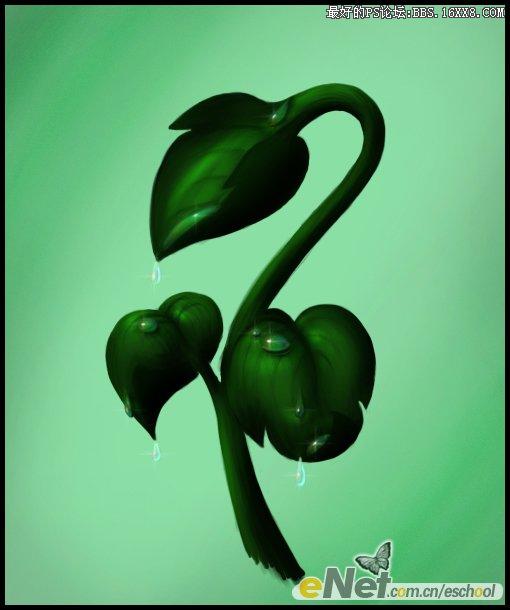
1.先从背景开始,一般我们认为这是绝对没有必要的,因为我们绘画时只注意到画法与细节。但是背景色可以让我们更好的感受到整幅画的色调。我们先给背景铺上一层柔和的色彩。
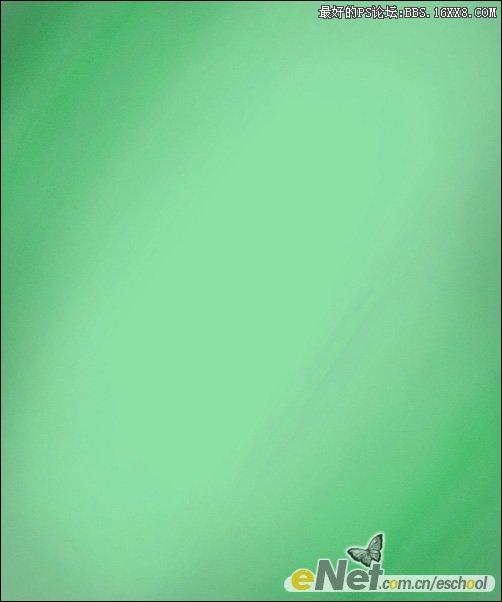
学习 · 提示
相关教程
关注大神微博加入>>
网友求助,请回答!
作者:NASA(编译) 来源:eNet硅谷动力
先看一下最终效果:
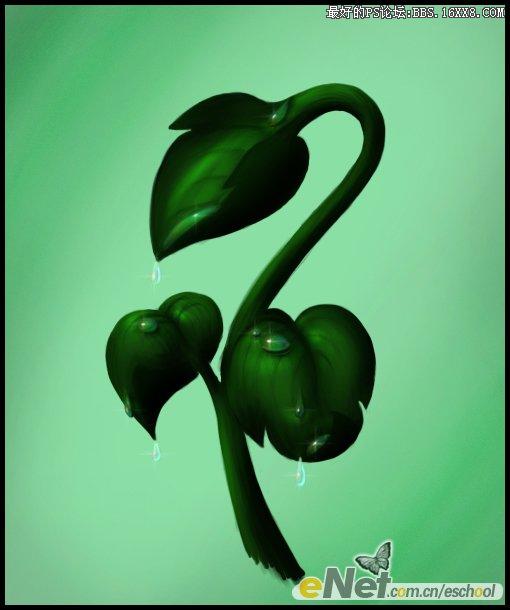
1.先从背景开始,一般我们认为这是绝对没有必要的,因为我们绘画时只注意到画法与细节。但是背景色可以让我们更好的感受到整幅画的色调。我们先给背景铺上一层柔和的色彩。
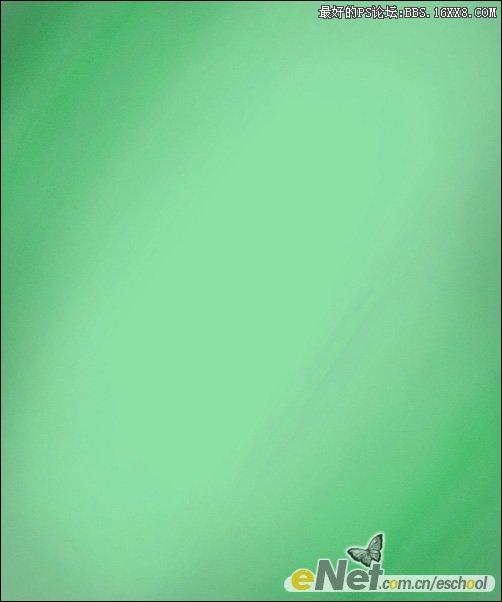
相关教程